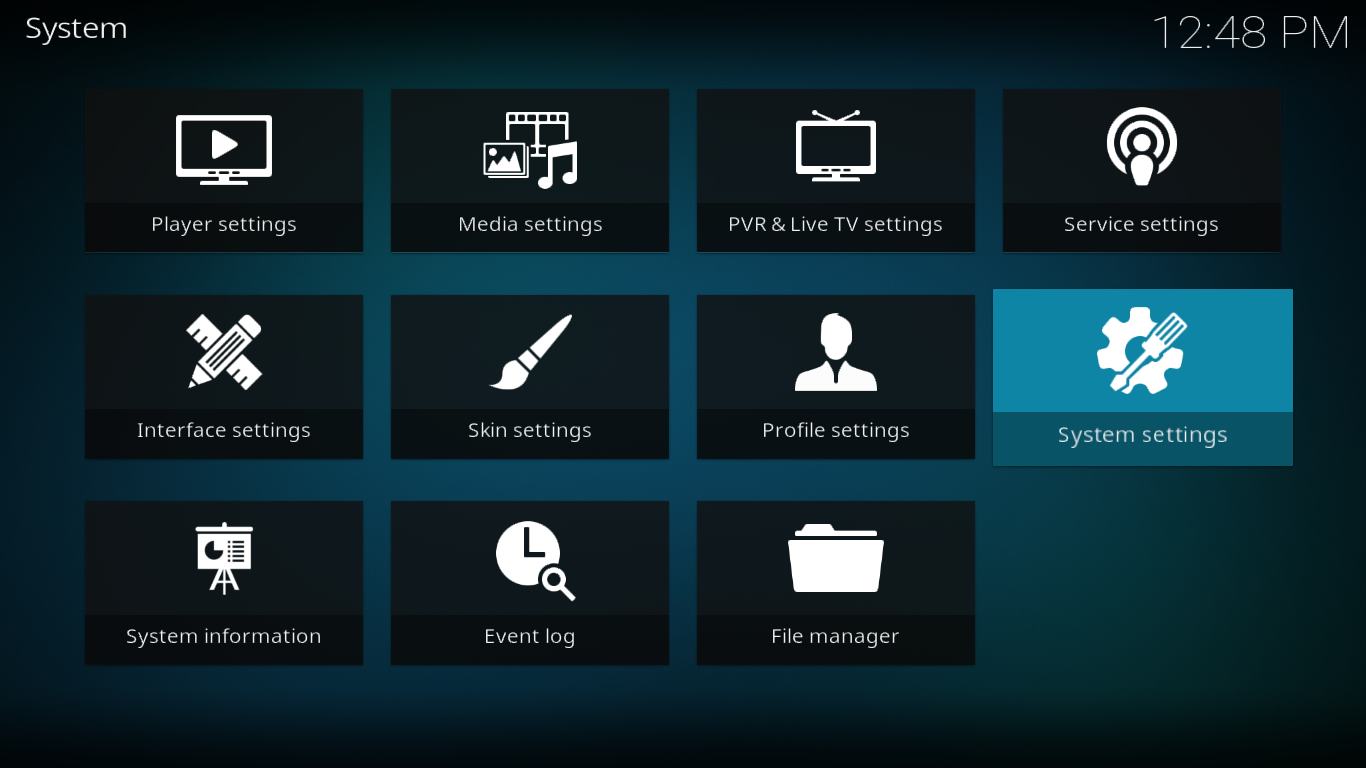Kompilacje Kodi to świetny sposób na szybkie wyposażenie odtwarzacza multimedialnego Kodi w świetne dodatki, a także niestandardowe skórki, komponenty interfejsu użytkownika i narzędzia. Kompilacja Quest Media od Supreme Builds zyskała doskonałą reputację dzięki swojej lekkości i kompletności. Zawiera ponad 50 najlepszych dodatków Kodi i oferuje szeroki wybór treści.
W tym artykule, po krótkim omówieniu kompilacji Quest Media, przejdziemy od razu do procesu instalacji. Jest on nieco bardziej skomplikowany niż instalacja większości dodatków, ale o wiele łatwiejszy – i szybszy – niż osobna instalacja wszystkich jego elementów. Po zakończeniu instalacji kompilacji, zabierzemy Cię na wycieczkę po jej najciekawszych funkcjach.
Zdobądź VPN nr 1
68% zniżki + 3 miesiące gratis
Aby zapewnić sobie większą prywatność, zawsze korzystaj z VPN-u i Kodi
Dostawcy usług internetowych są znani z monitorowania aktywności użytkowników online, aby upewnić się, że nie naruszają oni ich regulaminu. A gdy tylko podejrzewają, że ktoś może naruszać ich regulamin, mogą zareagować, ograniczając prędkość, wysyłając powiadomienia o naruszeniu, a nawet przerywając świadczenie usługi. Aby uniknąć kontroli nadgorliwych dostawców usług internetowych i irytacji związanej z ich reakcjami, zdecydowanie warto korzystać z wirtualnej sieci prywatnej (VPN) podczas strumieniowego przesyłania treści.
VPN chroni Twoją prywatność, szyfrując wszystkie dane przesyłane z i do komputera za pomocą silnych algorytmów szyfrujących, które praktycznie uniemożliwiają ich odszyfrowanie. Nikt, kto przechwyciłby Twój ruch, nie mógłby zobaczyć, dokąd się udajesz i co robisz online. Dodatkowo, wybierając odpowiednio zlokalizowane serwery, VPN pozwala użytkownikom ominąć ograniczenia geograficzne.
Przy tak wielu dostawcach VPN do wyboru, znalezienie najlepszego dla siebie może okazać się trudnym zadaniem. Należy wziąć pod uwagę wiele czynników. Do najważniejszych należą: szybkie połączenie, które zmniejszy – a może nawet wyeliminuje – buforowanie, polityka braku logów dodatkowo ochroni Twoją prywatność, brak ograniczeń użytkowania umożliwi dostęp do dowolnych treści z pełną prędkością, a oprogramowanie dla wielu urządzeń zagwarantuje, że VPN będzie działać na każdym posiadanym sprzęcie.
Najlepsza sieć VPN dla Kodi, IPVanish
W WebTech360Tips.com przetestowaliśmy większość dostawców VPN. Ten, którego bez wahania polecamy użytkownikom Kodi, to IPVanish . Z serwerami na całym świecie, bez limitów prędkości i ograniczania przepustowości, nielimitowaną przepustowością, nielimitowanym ruchem, ścisłą polityką braku logów oraz oprogramowaniem klienckim dostępnym dla wszystkich popularnych platform, IPVanish spełnia nasze kryteria i oferuje doskonałą wydajność oraz imponujący stosunek jakości do ceny.
IPVanish oferuje 7-dniową gwarancję zwrotu pieniędzy, co oznacza, że masz tydzień na przetestowanie usługi bez ryzyka. Warto dodać, że czytelnicy WebTech360 Tips mogą zaoszczędzić aż 60% na rocznym planie IPVanish , co obniża cenę miesięczną do zaledwie 4,87 USD/miesiąc.
W skrócie o Quest Media
Wersja Quest Media dla Kodi to lekka, w pełni funkcjonalna kompilacja od Supreme Builds. Jedną z jej najbardziej niezwykłych cech jest wysoka jakość interfejsu użytkownika z unikalną skórką i piękną grafiką. Pomimo stosunkowo niewielkich rozmiarów, poniżej 400 MB, aplikacja oferuje wiele aktualnych dodatków i łatwy w obsłudze interfejs, który zapewnia łatwy dostęp do treści. Oferuje filmy, programy telewizyjne, transmisje IPTV na żywo (zarówno bezpłatne, jak i subskrypcyjne), sport, treści dla dzieci, muzykę i wiele innych. Posiada nawet zabezpieczoną hasłem sekcję dla dorosłych. Interfejs jest szybki, responsywny i dobrze zorganizowany.
Instalacja Quest Media Build krok po kroku
Jeśli instalowałeś już wcześniej kompilacje Kodi, ta instalacja nie będzie dla Ciebie zaskoczeniem. A nawet jeśli nigdy tego nie robiłeś, zadbamy o to, aby nasze szczegółowe instrukcje krok po kroku pozwoliły Ci ukończyć proces bez żadnych problemów.
Kompilacja pochodzi od Supreme Builds i jest instalowana za pomocą kreatora Supreme Builds, który najpierw zainstalujemy z repozytorium Supreme Builds, po dodaniu odpowiedniego źródła multimediów do menedżera plików Kodi.
Włączanie nieznanych źródeł
Przed zainstalowaniem w Kodi jakiegokolwiek dodatku, repozytorium lub kompilacji innej firmy należy najpierw włączyć opcję Nieznane źródła .
Na ekranie głównym Kodi kliknij ikonę Ustawień . To mała ikona przypominająca koło zębate, znajdująca się w lewym górnym rogu ekranu.
Następnie na ekranie Ustawienia kliknij Ustawienia systemowe . Spowoduje to przejście do ekranu ustawień systemowych .
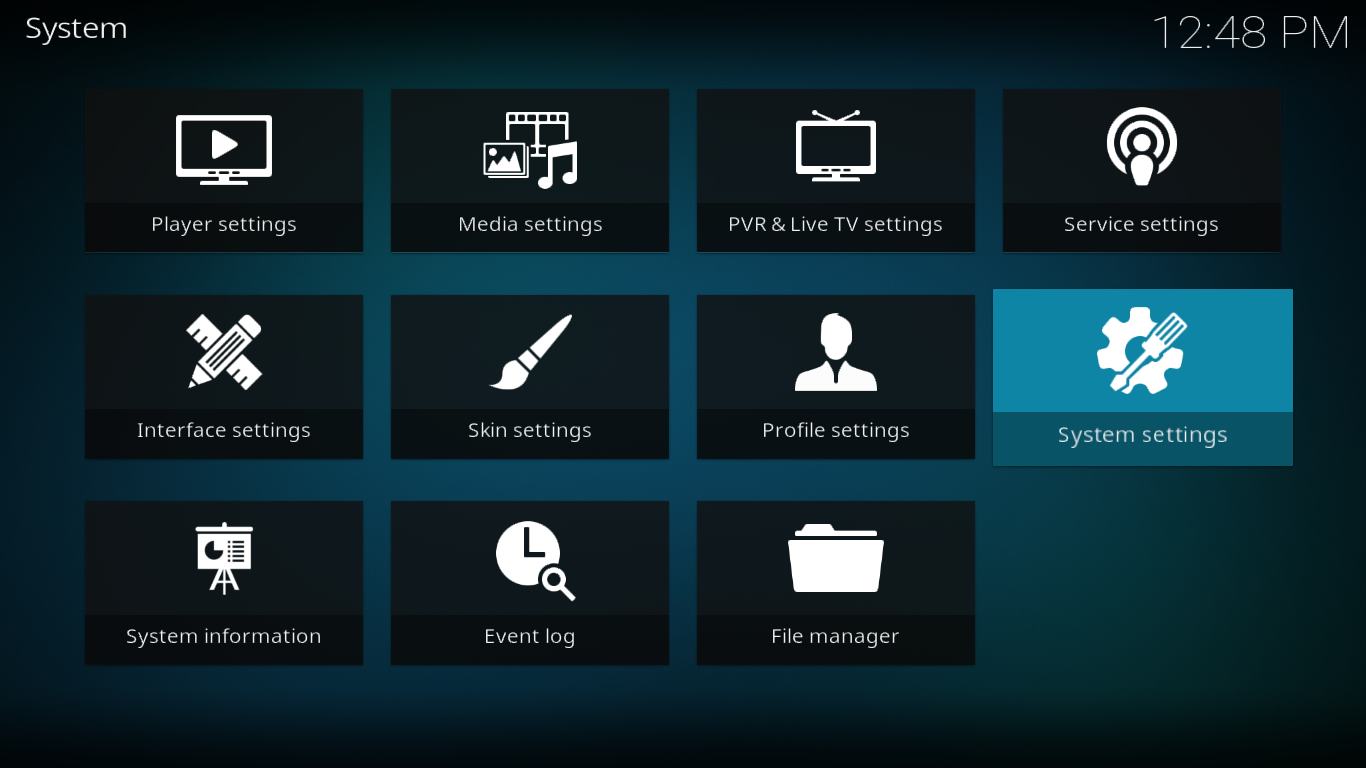
Kliknij Dodatki po lewej stronie, a następnie na ekranie głównym kliknij wiersz Nieznane źródła , aby je włączyć.
Pojawi się okno komunikatu. Przeczytaj ostrzeżenie i kliknij Tak , aby zamknąć okno.
Dodawanie źródła multimediów do Menedżera plików
Ponownie na ekranie głównym Kodi kliknij ikonę ustawień . Tym razem kliknij Menedżer plików .
Na ekranie menedżera plików kliknij dwukrotnie opcję Dodaj źródło po lewej stronie (lub zaznacz ją i naciśnij klawisz Enter ).
Kliknij wiersz, który brzmi tak i na następnym ekranie wprowadź ścieżkę źródłową dokładnie tak, jak poniżej: https://repo.supremebuilds.com/ , a następnie kliknij OK .
Wróć do ekranu Dodaj źródło pliku , kliknij pole tekstowe poniżej „ Wprowadź nazwę tego źródła multimediów ” i wpisz następującą nazwę: SupremeBuilds .
Upewnij się, że wszystko jest poprawne i kliknij OK, aby potwierdzić dodanie źródła pliku.
Instalowanie repozytorium Supreme Builds
Wróć do ekranu głównego Kodi i kliknij „Dodatki” w menu po lewej stronie. Następnie kliknij ikonę przeglądarki dodatków w lewym górnym rogu ekranu. Ta wygląda jak otwarte pudełko.
Następnie kliknij „Instaluj z pliku zip” , a następnie kliknij źródło SupremeBuilds , które dodaliśmy w poprzednim kroku. Na koniec kliknij repository.supremebuilds-1.0.0.zip .
Spowoduje to uruchomienie instalacji repozytorium, co zostanie szybko potwierdzone komunikatem w prawym górnym rogu ekranu.
Instalowanie kreatora Supreme Builds
Nadal powinieneś być na ekranie przeglądarki dodatków z poprzedniego kroku. Tym razem kliknij „Zainstaluj z repozytorium” .
Następnie kliknij Supreme Builds Repository, potem Program addons i na koniec kliknij Supreme Builds Wizard .
Wyświetli się strona z informacjami o kreatorze Supreme Builds . Kliknij przycisk „Instaluj” w prawym dolnym rogu, aby uruchomić instalację kreatora.
Instalacja przebiega bardzo szybko, o czym świadczy kolejny komunikat wyświetlany w prawym górnym rogu ekranu.
Gdy tylko instalacja Kreatora dobiegnie końca, zostanie on uruchomiony, dzięki czemu będziesz mógł przejść do następnego kroku.
Instalowanie nośnika Quest
Po uruchomieniu Kreatora wyświetli się strona powitalna.
Kliknij Odrzuć , aby zamknąć stronę, ponieważ nie ma tu niczego, o czym warto byłoby później pamiętać.
W następnym kroku Kreator zaproponuje Ci ustawienie kilku opcji. Dla uproszczenia po prostu zostaw ustawienia domyślne i kliknij Kontynuuj .
Ponieważ głównym zadaniem Kreatora Kompilacji Supreme jest instalacja kompilacji, zaproponuje on bezpośrednie przejście do menu kompilacji. Wystarczy kliknąć Menu Kompilacji .
Po przejściu do menu Kompilacja pamiętaj, że z każdego serwera możesz pobrać dane tylko dwa razy w ciągu 24 godzin.
Przewiń w dół, wybierz jedną z trzech opcji nośników Quest (USA 1, USA 2 lub Europa) i kliknij ją. Przeniesie Cię to do menu instalacji kompilacji.
Aby wyczyścić obecną konfigurację Kodi i zacząć od nowa, kliknij „Nowa instalacja” . Jeśli wolisz zachować istniejące dodatki, repozytoria i inne ustawienia, kliknij „Standardowa instalacja” . Wybraliśmy opcję „Nowa instalacja”, ponieważ chcieliśmy mieć czystą kartę.
Jeśli, tak jak my, klikniesz „Nowa instalacja”, zostaniesz poproszony o potwierdzenie przywrócenia domyślnych ustawień Kodi. Kliknij „ Kontynuuj” .
Instalacja kompilacji rozpocznie się zaraz po zresetowaniu konfiguracji. Proces składa się z dwóch etapów. Najpierw kompilacja zostanie pobrana – co może potrwać kilka minut, w zależności od szybkości łącza internetowego – a następnie zainstalowana.
Po zakończeniu instalacji pojawi się pytanie, czy chcesz ponownie załadować profil, czy wymusić zamknięcie Kodi. Sugerujemy kliknięcie przycisku „Wymuś zamknięcie” .
Po ręcznym ponownym uruchomieniu Kodi zostanie wyświetlony interfejs użytkownika Quest Media Build zamiast znanego interfejsu Kodi.
Przyjrzyjmy się bliżej, jak działa ta kompilacja i co ma najlepszego do zaoferowania.
Przewodnik po Quest Media Build
Jak większość kompilacji Kodi, kompilacja Quest Media oferuje mnóstwo zróżnicowanej zawartości. Zbyt dużo, aby przedstawić ją w całości w tym artykule. Postaramy się skupić na najlepszych i najciekawszych funkcjach, ale zachęcamy do zapoznania się z tą kompilacją i odkrycia wszystkiego, co ma do zaoferowania.
Interfejs użytkownika i układ ekranu są bardzo intuicyjne i dobrze zorganizowane. Po pierwszym uruchomieniu zobaczysz sekcję Menu . Co ciekawe (choć to prawdopodobnie jedyna osobliwość tego dodatku), w menu głównym znajduje się element o nazwie Menu. Więcej o tym później. Należy zauważyć, że interfejs użytkownika jest ewidentnie przeznaczony do obsługi za pomocą pilota lub klawiatury. Nawigacja za pomocą myszy jest nieco uciążliwa.
Menu główne pojawia się na wstążce na środku ekranu. Za pomocą strzałek w lewo i w prawo można przechodzić między elementami. Naciśnięcie klawisza strzałki w górę wyświetla widżety bieżącego elementu menu. Po przejściu do wiersza widżetów, strzałki w lewo i w prawo umożliwiają wybór i uruchomienie widżetu. Naciśnięcie klawisza strzałki w dół na wstążce menu wyświetla podmenu. Jego elementy są różne dla każdego elementu menu głównego, co zaraz zobaczymy, omawiając poszczególne elementy.
Menu
Sekcja Menu w menu głównym to miejsce, w którym uzyskasz dostęp do ustawień i narzędzi dodatku. Znajdziesz tam również wszystkie dodatki i sekcję „Zadania dla dorosłych” .
Widżety w tej sekcji to skróty do około 40 najprzydatniejszych dodatków w kompilacji. Kliknięcie dowolnego widżetu uruchamia odpowiedni dodatek, aczkolwiek ze skórką Quest Media, więc możesz go nie rozpoznać od razu.
Telewizja IP
W sekcji IPTV znajdziesz usługi IPTV oparte na subskrypcji, w odróżnieniu od sekcji Live TV, w której znajdziesz bezpłatne dodatki IPTV.
W tej sekcji nie ma skrótów do treści, a jedynie skróty do uruchamiania kilku dodatków IPTV. Dokładnie jest ich dziewięć. Są to Limitless i Limitless V2, Gears TV, StreamsRUs, Reloaded TV, The Players Klub, IptvSensation, Flawless TV i RedhoodTV . Dostępny jest również Mayfair Guide Pro , kolejna usługa subskrypcyjna, która nie jest dodatkiem IPTV per se, a raczej dostawcą przewodnika telewizyjnego.
Nie mam abonamentu na żadną z tych usług, więc nie mogę ocenić, czy są dobre. Przeprowadziliśmy jednak małe rozeznanie i wszystkie wydają się cieszyć całkiem dobrą opinią. Możesz ostatecznie korzystać tylko z jednej lub dwóch z nich, zwłaszcza jeśli już masz abonament, ale miło wiedzieć, że w razie potrzeby masz mnóstwo opcji.
Kino
Sekcja Filmy to miejsce, w którym wiele osób spędzi dużo czasu. I nie będą zawiedzeni dostępnym tam wyborem. Widżety nad paskiem menu – dostępne po naciśnięciu strzałki w górę – prezentują bogaty wybór nowych i niedawnych filmów z różnych gatunków. Łączy je jedynie popularność. Wybór pochodzi z dodatku Neptune Rising.
Podmenu sekcji jest dość obszerne i zawiera ponad tuzin pozycji. Znajdziesz tu mieszankę dodatków, gatunków i kategorii. Pozwól, że wyjaśnię to na kilku przykładach. Nowe filmy , Popularne i W kinach to kategorie, które wyświetlą odpowiednie playlisty z różnych dodatków. Opcje Fix , Placenta lub Not Sure po prostu uruchomią dodatki, a Western lub Horror Movies wyświetlą playlisty z określonego gatunku.
Programy telewizyjne
Fani telewizji najprawdopodobniej znajdą coś dla siebie w sekcji „ Programy TV” . Wersja Quest Media korzysta z najlepszych dodatków, aby zapewnić doskonały wybór programów telewizyjnych. Dzięki górnym widżetom, które pozwalają szybko uzyskać dostęp do list odcinków najpopularniejszych programów telewizyjnych i wybrać jeden do odtworzenia, a także rozbudowanemu podmenu, sekcja ta może zapewnić Ci długie godziny rozrywki.
Jeśli chodzi o podmenu, podobnie jak w przypadku filmów, łączy ono w sobie sekcje uruchamiające dodatki znane z treści związanych z programami telewizyjnymi oraz kategorie, które przenoszą bezpośrednio do podsekcji różnych dodatków. Znajdują się tam na przykład wpisy dotyczące dodatków Placenta , Atriox , Incursion czy Neptune Rising . Znajdują się tam również wpisy dotyczące TV Today , które zawierają listę programów emitowanych danego dnia, Networks , które umożliwiają przeglądanie programów telewizyjnych według stacji, które je emitują, oraz Genres , które – jak można się domyślić – pozwalają na przeglądanie ich według gatunku.
Telewizja na żywo
Sekcja telewizji na żywo jest nieco podobna do sekcji IPTV, ale oferuje darmowych dostawców telewizji na żywo. Wybór treści i jakość wideo mogą nie być tak dobre, jak w przypadku subskrypcji, ale i tak różnorodność dostępnych treści jest imponująca.
Imponująca jest również organizacja tej sekcji. Szczególnie spodobały nam się widżety nad paskiem menu, które umożliwiają szybki i łatwy dostęp do najpopularniejszego kanału IPTV na żywo. Lista widżetów składa się z kilkuset elementów, uporządkowanych alfabetycznie. Znalezienie odpowiedniej treści nie sprawi Ci problemu.
W podmenu sekcji, różne opcje pozwalają przeglądać różne playlisty transmisji IPTV na żywo z różnych dodatków. Niektóre są geocentryczne, jak listy dla USA i Wielkiej Brytanii czy Australii, a inne, jak Wiadomości , oparte na gatunkach.
Lekkoatletyka
Podobnie jak większość sekcji w tym zestawie, sekcja Sporty oferuje mnóstwo interesujących treści sportowych wszelkiego rodzaju. Dzięki paskowi widgetów i podmenu uzyskasz dostęp do najlepszych treści sportowych.
Sekcja oferuje połączenie kanałów sportowych IPTV na żywo i nagranych treści na żądanie. Niestety, pod względem organizacji nie jest to najlepsza sekcja w całym projekcie, ale to nie przeszkodzi Ci w znalezieniu świetnych treści. Będziesz musiał się po prostu trochę bardziej namęczyć, żeby je znaleźć. W tej sekcji jest też dużo europejskiego klimatu, co jest szczególnie widoczne po przejrzeniu widżetów. Łatwiej będzie Ci znaleźć treści piłkarskie niż na przykład hokejowe. Ogólnie rzecz biorąc, wybór treści jest nadal duży.
Dzieci
Jeśli masz dzieci – lub sam jesteś dzieckiem w głębi duszy – z pewnością pokochasz sekcję „Dzieci” . Ta sekcja jest bardzo podobna do sekcji „Filmy i programy telewizyjne”, ale skupia się na treściach dla dzieci. I to właśnie tam znajdziesz jedne z najlepszych.
Sekcja z najważniejszymi widżetami zawiera ich prawie 20, z których każdy zapewnia szybki dostęp do najlepszych sekcji dla dzieci w wielu dodatkach. Niektóre umożliwiają dostęp do transmisji IPTV na żywo, a inne przenoszą do playlist z treściami na żądanie. Dla przykładu, pierwszy widżet, „Kids Center”, przeniesie Cię bezpośrednio do sekcji „Kids Center” w dodatku „Not Sure”. Podobnie, „Kids Movies” przeniesie Cię do odpowiedniej sekcji dodatku SkyNet.
Jeśli chodzi o podmenu, oferuje ono więcej – znacznie więcej – tego samego. Szczególnie spodobały nam się sekcje „Filmy Marvela” i „Filmy DC”. Sekcja „Dreamworks” zapewni dostęp do najlepszych najnowszych filmów animowanych.
Muzyka
Na koniec, ale nie mniej ważna, jest sekcja Muzyka . I kiedy mówimy o muzyce, naprawdę mamy to na myśli. Jest tam kilka podsekcji, w których znajdziesz teledyski lub nagrania koncertów, ale większość z nich to po prostu dźwięki. Jednak, jak wszystkie inne sekcje w kompilacji Quest Media, ta jest pełna treści.
Niestety, w tej sekcji wydaje się być więcej zepsutych treści niż w innych, ale nie pozwól, aby to powstrzymało Cię przed znalezieniem świetnej muzyki w dowolnym gatunku i z dowolnego okresu. Trzy podsekcje, w szczególności: Wyszukaj Artystę , Wyszukaj Album i Wyszukaj Utwór, sprawiają, że znalezienie czegoś konkretnego jest naprawdę łatwe.
Podsumowując
Byliśmy pod ogromnym wrażeniem tego zestawu. Jakość interfejsu użytkownika jest niesamowita, podobnie jak różnorodność treści. Biorąc pod uwagę niewielkie rozmiary i łatwość obsługi za pomocą prostego pilota, zestaw ten idealnie nadaje się do urządzeń o ograniczonej pojemności, takich jak Amazon Fire TV Stick . Zdecydowanie warto wypróbować ten zestaw.
Czy już go wypróbowałeś? Co najbardziej podoba Ci się w wersji Quest Media? Czy napotkałeś jakieś problemy z instalacją lub użytkowaniem? Podziel się swoimi doświadczeniami, pisząc komentarze poniżej.